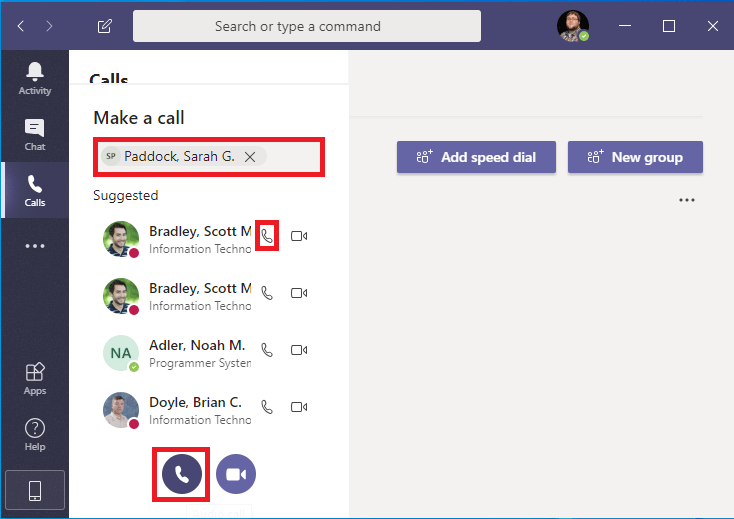
¿Cómo llamar a alguien en los equipos de Microsoft?
Llamar a alguien en los equipos de Microsoft es una excelente manera de mantenerse conectado y colaborar con colegas, familiares y amigos. Con los equipos de Microsoft, puede llamar fácilmente a alguien con solo unos pocos clics, incluso si no está en la misma habitación. En esta guía, lo guiaremos a través de cómo llamar a alguien en equipos de Microsoft y proporcionaremos algunos consejos para maximizar su experiencia. Ya sea que sea nuevo en los equipos de Microsoft o un usuario experimentado, encontrará útil esta guía. ¡Comencemos!
Llamar a alguien en equipos de Microsoft:
- Abra los equipos de Microsoft y haga clic en la pestaña "Contactos".
- Encuentre el contacto al que desea llamar.
- Haga clic en su nombre y elija "Llame".
- Ahora puedes hablar con tu contacto.

¿Cómo llamar a alguien en los equipos de Microsoft?
Microsoft Teams es una aplicación utilizada para mensajería, videoconferencia y intercambio de archivos. Es una excelente manera de mantenerse en contacto con colegas, amigos y familiares. Llamar a alguien a los equipos de Microsoft es fácil y requiere solo unos pocos pasos. Este artículo proporcionará una guía sobre cómo llamar a alguien en los equipos de Microsoft.
Instalar equipos de Microsoft
El primer paso es instalar equipos de Microsoft en su computadora o dispositivo móvil. Está disponible para computadoras Windows y Mac. También puede descargar la aplicación móvil para dispositivos iOS y Android. Una vez que se instale la aplicación, deberá iniciar sesión con su cuenta de Microsoft. Una vez que haya iniciado sesión, podrá comenzar a hacer llamadas.
Buscar el contacto
Una vez que haya iniciado sesión, deberá buscar el contacto que desea llamar. Puede buscar por nombre o dirección de correo electrónico. También puede buscar contactos en su organización o contactos con los que ha tenido conversaciones previamente. Una vez que haya encontrado el contacto que desea llamar, puede hacer clic en su nombre para abrir su perfil.
Llamar al contacto
Una vez que haya abierto la página de perfil del contacto, puede hacer clic en el botón "Llamada" para iniciar una llamada. También puede hacer clic en el botón "Video llamado" para iniciar una videollamada. Si el contacto está disponible para una llamada, estará conectado y puede comenzar a hablar.
Terminar la llamada
Cuando haya terminado de hablar, puede hacer clic en el botón "Finalizar llamada" para finalizar la llamada. También puede colgar la llamada presionando el botón "Colgar" en el teclado.
Grabe la llamada
Si desea grabar la llamada, puede hacer clic en el botón "Registro". Esto comenzará la grabación y se guardará en su cuenta. Puede acceder a la grabación más tarde yendo a la pestaña "Llamadas" en el lado izquierdo de la pantalla.
Compartir archivos durante la llamada
Durante la llamada, también puede compartir archivos con la otra persona. Puede hacer clic en el botón "Compartir" y seleccionar un archivo desde su computadora o dispositivo. El archivo se enviará a la otra persona, que luego puede ver o descargar el archivo.
Comparte tu pantalla
También puede compartir su pantalla con la otra persona durante una llamada. Para hacer esto, haga clic en el botón "Compartir" y seleccione "Pantalla de compartir". Luego puede seleccionar qué ventana o aplicación desea compartir con la otra persona.
Use la función de chat
Durante una llamada, también puede usar la función de chat para enviar mensajes. Para hacer esto, haga clic en el botón "CHAT" y escriba su mensaje. La otra persona recibirá el mensaje y puede responder.
Preguntas frecuentes
¿Qué son los equipos de Microsoft?
Microsoft Teams es una plataforma de colaboración basada en la nube de Microsoft que facilita la comunicación y la colaboración del equipo. Se integra con el suite de productividad de la oficina de suscripción de Office 365 de la compañía y presenta extensiones que le permiten integrarse con los productos que no son de Microsoft. Los equipos permiten a los usuarios chatear, tener audio y video, realizar reuniones y colaborar en documentos dentro de una sola plataforma.
¿Cómo hago una llamada a los equipos de Microsoft?
Hacer una llamada a los equipos de Microsoft es fácil. Para hacer una llamada, simplemente haga clic en la pestaña "Llamadas" en la aplicación y seleccione la persona a la que desea llamar. También puede buscar un contacto usando su nombre o número de teléfono. Una vez que haya seleccionado a la persona a la que desea llamar, haga clic en el botón "Llamar" para iniciar la llamada.
¿Qué características están disponibles durante una llamada?
Microsoft Teams ofrece una variedad de características durante una llamada. Estas características incluyen grabación de llamadas, reenvío de llamadas, llamadas grupales y transferencia de llamadas. Además, puede silenciarse a usted o a la otra persona en la llamada, así como agregar a otras personas a la llamada.
¿Cuál es la diferencia entre una llamada de audio y video?
Una llamada de audio es una llamada que solo implica sonido. Durante una llamada de audio, puede escuchar a la otra persona, pero no puede verla. Una videollamada es una llamada que involucra a audio y video. Durante una videollamada, puede escuchar y ver a la otra persona.
¿Puedo grabar una llamada en los equipos de Microsoft?
Sí, puede grabar una llamada en los equipos de Microsoft. Para grabar una llamada, simplemente haga clic en el botón "Registro" durante la llamada. Una vez que haya terminado de grabar, puede guardar la grabación como un archivo y compartirlo con otras personas.
¿Puedo hacer una llamada en los equipos de Microsoft desde mi dispositivo móvil?
Sí, puede hacer una llamada en los equipos de Microsoft desde su dispositivo móvil. Para hacer una llamada, simplemente abra la aplicación y haga clic en la pestaña "Llamadas". Desde allí, puede seleccionar la persona a la que desea llamar y hacer clic en el botón "Llamar" para iniciar la llamada. También puede buscar un contacto usando su nombre o número de teléfono.
Cómo hacer llamadas con los equipos de Microsoft
Los pasos para llamar a alguien en los equipos de Microsoft son simples y directos. Con unos pocos clics, puede iniciar una llamada con alguien de manera rápida y fácil con alguien. Ya sea que esté utilizando equipos para el trabajo, la escuela o simplemente para la diversión, puede usar esta función para mantenerse conectado con sus contactos. Con su interfaz de usuario intuitiva, características potentes y comunicación confiable, Microsoft Teams es la plataforma perfecta para mantenerse en contacto con personas de todo el mundo.




